Jak zostać drukarskim profesjonalistą: opanowanie sterownika drukarki
Opublikowany: 2022-01-29Przebieg awarii sterownika drukarki
Jasne, najłatwiejszym sposobem na wykonanie prostego zadania drukowania jest naciśnięcie Ctrl-P (lub Command-P dla użytkowników komputerów Mac). Jednak poświęcenie kilku minut na zapoznanie się ze sterownikiem drukarki może odkryć zupełnie nową warstwę kontroli nad procesami drukowania. Krótko mówiąc, sterownik drukarki to narzędzie, które pozwala komputerowi komunikować się z drukarką i umożliwia sterowanie wieloma funkcjami zadań drukowania. Chociaż możesz zmienić kilka ustawień po uruchomieniu polecenia drukowania z aplikacji systemu Windows, możesz uzyskać dostęp do wielu funkcji wyższego poziomu za pośrednictwem interfejsu sterownika. Prawdopodobnie znajdziesz przydatne opcje drukowania, o których nawet nie wiedziałeś.
Sterowniki znajdują się na płycie instalacyjnej dołączonej do drukarki lub można je pobrać ze strony internetowej producenta w ramach procesu instalacji. Jednym z głównych zadań sterownika jest tłumaczenie plików wysyłanych z komputera na język drukarki w celu wydrukowania. Dlatego w niektórych drukarkach wysokiej klasy może być więcej niż jeden sterownik drukarki, po jednym dla każdego języka drukarki, najczęściej PCL i PostScript. Zalecany przez producenta sterownik zazwyczaj jest instalowany jako sterownik domyślny, a czasami trzeba zaznaczyć pole podczas procesu instalacji, aby zainstalować dodatkowe sterowniki. W przypadku większości wydruków biznesowych preferowany jest PCL — wszechstronny język drukarki stworzony przez HP — oferujący szybsze drukowanie przy mniejszym zużyciu pamięci podczas drukowania.
PostScript to język drukarki firmy Adobe, a programy firmy Adobe, takie jak Illustrator, Photoshop i Acrobat, są zoptymalizowane do użycia z nim. Jako taki jest powszechnie używany przez grafików. Chociaż PostScript jest używany głównie na komputerach Mac, jest również zgodny z systemem Windows. Ale jeśli nie potrzebujesz go do drukowania plików graficznych (lub drukujesz mnóstwo plików PDF), lepiej trzymać się PCL. W razie potrzeby zawsze możesz przełączać się między nimi.
Dostęp do sterownika drukarki
Aby uzyskać dostęp do interfejsu sterownika drukarki w systemie Windows 10, wpisz Panel sterowania w polu wyszukiwania na pasku narzędzi i naciśnij Enter. Rozwijane menu w prawym górnym rogu ekranu Panelu sterowania umożliwia przeglądanie strony według kategorii, dużych ikon lub małych ikon. Jeśli jesteś w widoku kategorii, musisz przełączyć się na jeden z widoków ikon. Stamtąd kliknij Urządzenia i drukarki, a powinieneś przejść do ekranu podobnego do tego, który widzisz poniżej, z serią ikon identyfikujących drukarki, dla których zainstalowałeś sterowniki, oraz domyślną drukarkę oznaczoną zielonym znacznikiem wyboru.
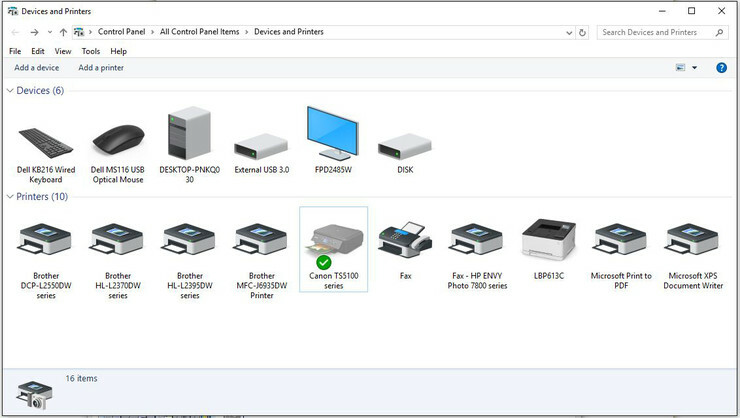
Kliknięcie prawym przyciskiem myszy ikony drukarki, do której chcesz uzyskać dostęp, spowoduje wyświetlenie menu. Dwie opcje w tym menu, w których znajduje się większość funkcji sterownika, to Preferencje drukowania i Właściwości drukarki. Właściwości drukarki pozwalają wybrać porty i kontrolować funkcje zabezpieczeń, podczas gdy Preferencje drukowania — zdecydowanie najważniejsze z nich do codziennego użytku — zawierają bogactwo ustawień dotyczących układu, jakości druku, wstępnych ustawień profili i nie tylko.
Możesz również uzyskać dostęp do ustawień sterownika z wielu programów systemu Windows, przygotowując się do drukowania. Gdy klikniesz Plik w lewym górnym rogu ekranu, a następnie Drukuj z menu rozwijanego, zobaczysz ekran Drukuj, który oferuje kilka podstawowych opcji: liczba kopii, rozmiar papieru, drukowanie jedno- lub dwustronne i tym podobne. Niektóre programy (w tym Word) udostępniają łącze do Preferencji drukowania na tej stronie; inne, takie jak przeglądarka Chrome, nie.
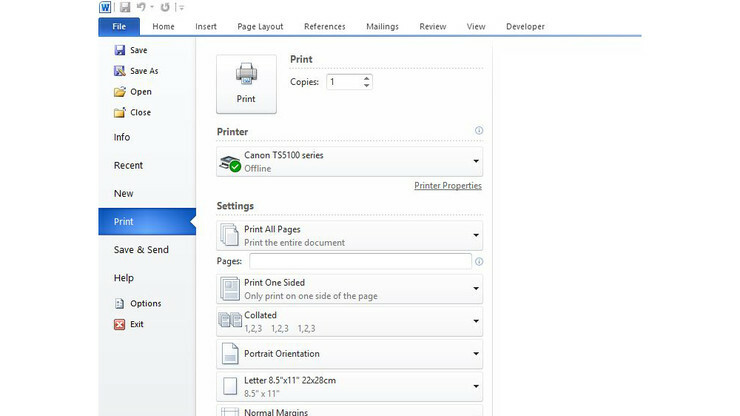
Co to robi?
Praktycznie każdą funkcję drukarki, którą możesz chcieć zmienić, można sterować za pomocą sterownika. Biorąc pod uwagę ogromną różnorodność drukarek dostępnych obecnie na rynku, mogą się one znacznie różnić w zależności od przeznaczenia drukarki. Na przykład sterownik profesjonalnej drukarki fotograficznej będzie zupełnie inny niż biurowej monochromatycznej drukarki laserowej.
To powiedziawszy, mają wspólne elementy. Po otwarciu sterownika powinieneś zobaczyć okno dialogowe z serią kart w lewym górnym rogu; karta po lewej stronie — często nazywana Układ lub Konfiguracja — zawiera informacje, takie jak liczba kopii do wydrukowania, drukowanie jednostronne lub dwustronne (jeśli drukarka obsługuje automatyczne drukowanie dwustronne), rodzaj papieru i ustawienia wstępne trybu drukowania (takie jak Zdjęcie Drukowanie, dokument biznesowy i żywy kolor). Wiele prostych drukarek konsumenckich mają tylko kilka zakładek, które konsolidują ważne funkcje drukowania, podczas gdy modele biznesowe wyższej klasy mogą mieć pół tuzina lub więcej zakładek, wyróżniających funkcje, które mogą obejmować niektóre, o których nawet nie wiedziałeś.
Na przykład sterownik Lexmark Universal v2 w mojej drukarce służbowej ma zakładkę Znak wodny, na którą nigdy nie zwracałem uwagi. Dotknięcie karty powoduje otwarcie okna dialogowego, w którym można dodać znak wodny (taki jak poufne, robocze lub znacznik czasu) do jednej lub wszystkich drukowanych stron. Kolejna karta sterownika Lexmark oraz sterowników innych drukarek obsługujących drukowanie chronione hasłem nosi nazwę Drukuj i wstrzymaj. Umożliwia wprowadzenie numeru PIN dla zadania drukowania, a następnie wysłanie zadania do drukarki; zamierzony odbiorca musiałby wprowadzić kod PIN na klawiaturze drukarki, aby zadanie zostało wydrukowane. 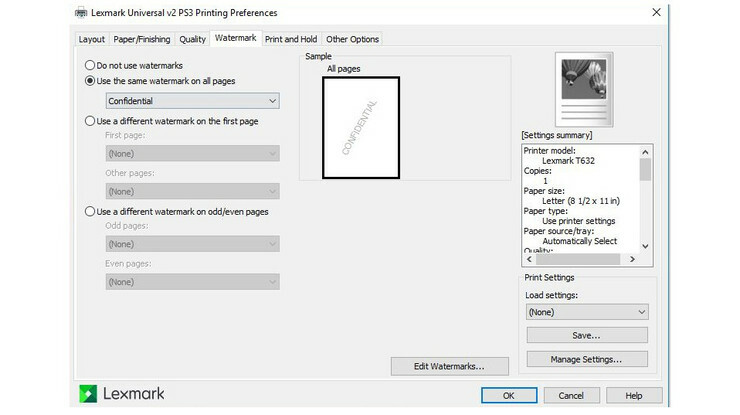

Czy mogę użyć uniwersalnego sterownika?
Większość głównych producentów, w tym między innymi Brother, Canon, Epson, HP, Lexmark i OKI, oferuje tak zwane uniwersalne sterowniki drukarek. Jak można się domyślać, nie są one naprawdę uniwersalne — na ogół działają tylko z drukarkami tego producenta, a niektóre działają na przykład tylko w przypadku drukowania niepostscriptowego lub monochromatycznego. Mogą być jednak przydatne, jeśli jesteś podłączony do sieci, powiedzmy, z flotą drukarek monochromatycznych Brother: Nie musisz instalować osobnego sterownika dla każdej nowej drukarki, którą dodasz. Microsoft ma uniwersalny sterownik drukarki dla drukarek innych niż PostScript, chociaż konfiguracja może być dość skomplikowana. W większości przypadków korzystanie z oferowanego przez producenta sterownika dla konkretnego modelu jest lepsze od sterownika uniwersalnego.
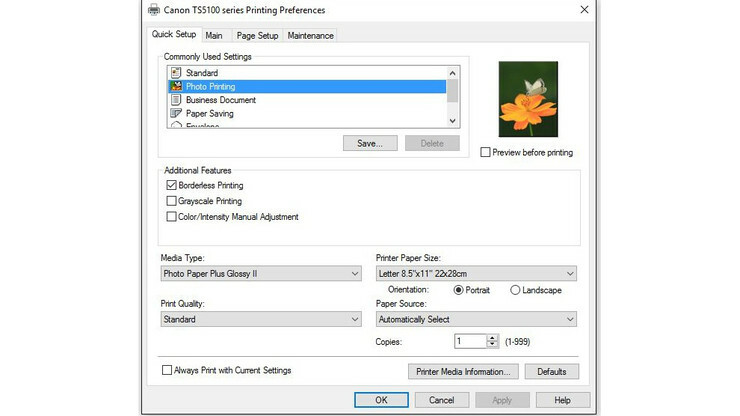
Dostęp do ustawień drukarki na komputerze Mac
Komputery Mac mają bardziej uproszczony i spójny interfejs drukowania niż systemy Windows, a Ty masz pełną kontrolę podczas drukowania z poszczególnych programów. Ponadto możesz wyświetlić podstawowe dane o drukarce, a także zmienić drukarkę domyślną w oknie dialogowym Drukarki i skanery komputera Mac. Na komputerze Mac z systemem High Sierra lub innymi najnowszymi wersjami systemu macOS przejdź do Preferencji systemowych w folderze Aplikacje i kliknij Drukarki i skanery. (W starszych wersjach systemu macOS ustawienie to nosi nazwę Drukowanie i faks). Spowoduje to otwarcie panelu z listą zainstalowanych drukarek, z podświetloną drukarką domyślną — ostatnią używaną drukarką, chyba że określono inną drukarkę. Możesz wyświetlić listę dostępnych drukarek, udostępnić drukarkę w sieci, zmienić rozmiar papieru i sprawdzić kolejkę drukowania. Naciśnięcie przycisku Opcje i materiały eksploatacyjne otwiera okno dialogowe z kartą Sterownik, która pozwala kontrolować ograniczoną liczbę ustawień.
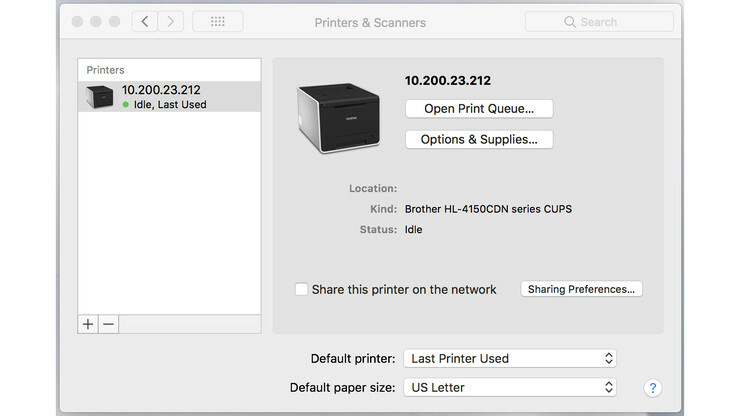
Prawdziwą akcją jest jednak drukowanie z programu. Po kliknięciu przycisku Drukuj w menu Plik pojawia się okno dialogowe Drukuj, które oferuje podstawowe ustawienia (na przykład liczbę kopii i rodzaj nośnika) oraz przycisk Presets, który uruchamia rozwijane menu z wieloma ustawieniami do układu, koloru, obsługi papieru, jakości druku i drukowania dwustronnego. Możesz ich używać bez zmian lub dostosowywać i zapisywać.
A co z drukarkami wielofunkcyjnymi?
Jako urządzenia, które nie tylko drukują, drukarki wielofunkcyjne (MFP) — znane również jako urządzenia wielofunkcyjne lub AIO — oferują dużą wszechstronność i konsolidują w ramach jednej maszyny to, co kiedyś wymagało trzech lub czterech urządzeń. Prawie wszystkie z nich oprócz drukowania skanują i kopiują, a niektóre dodają również funkcje faksu. Wszystkie z nich mają sterownik drukarki, a wiele z nich ma również sterownik faksu, do którego można uzyskać dostęp, ale rzadko można zobaczyć osobny interfejs sterownika skanera z urządzeniami wielofunkcyjnymi.
Ogólnie rzecz biorąc, funkcjami skanera steruje się za pomocą narzędzi do skanowania producentów, które mają przyjazny dla użytkownika interfejs, lub z wyświetlacza urządzenia wielofunkcyjnego, niezależnie od tego, czy jest ono wyposażone w ekran dotykowy, czy ekran bezdotykowy z przyciskami funkcyjnymi do skanowania. W przeciwieństwie do drukowania, w którym możesz uruchomić zadanie drukowania w zaciszu swojego biurka, musisz podejść do skanera, aby załadować oryginał. Dlatego sensowne jest, aby większość funkcji skanowania była kontrolowana z poziomu urządzenia wielofunkcyjnego, które nie musi być nawet podłączane do komputera, jeśli może skanować do pamięci USB lub karty pamięci.
Pomnóż swoje wybory
Wielu użytkowników będzie w porządku, korzystając z interfejsu drukowania w danej aplikacji i korzystając z zestawu opcji. Jednak te wybory są często dość ograniczone. Uzyskiwanie dostępu do sterownika drukarki — czy to poprzez „Właściwości drukarki” lub podobnie nazwane łącze w aplikacji, czy też poprzez Urządzenia i drukarki w panelu sterowania — zapewni znacznie szerszy wybór opcji. Dokładna analiza ustawień sterownika może ujawnić funkcje, o których nie wiedziałeś, że Twoja drukarka może nawet działać.
Po opanowaniu sterownika drukarki wybierz następną drukarkę, czytając nasze najnowsze recenzje. Możesz również zapoznać się z naszym podkładem, aby dowiedzieć się, jak zaoszczędzić pieniądze na tuszu do drukarek.
